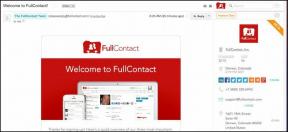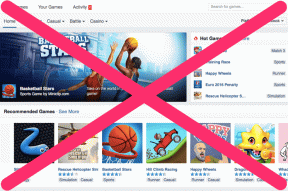Ištaisyti 651 klaidą: modemas (arba kitas jungiamasis įrenginys) pranešė apie klaidą
Įvairios / / November 28, 2021
Jungdami plačiajuostį ryšį galite gauti 651 klaidą su aprašymu, kuriame sakoma:Modemas (arba kiti jungiamieji įrenginiai) pranešė apie klaidą“. Jei negalite prisijungti prie interneto, tai reiškia, kad negalėsite pasiekti jokių svetainių. Yra įvairių priežasčių, dėl kurių galite susidurti su klaida 651, pvz., pasenusios arba sugadintos tinklo adapterio tvarkyklės, sys failas yra netinkamoje vietoje, IP adresas konfliktas, sugadinti registro ar sistemos failai ir pan.

651 klaida yra bendra tinklo klaida, kuri įvyksta, kai sistema bando užmegzti interneto ryšį naudodama PPPOE protokolas (Taško protokolas per Ethernet), bet to padaryti nepavyksta. Taigi, negaišdami laiko, pažiūrėkime, kaip pataisyti modemą (ar kitus jungiamuosius įrenginius), naudodami toliau pateiktą trikčių šalinimo vadovą, pranešę apie klaidą.
Turinys
- Ištaisyti 651 klaidą: modemas (arba kiti jungiantys įrenginiai) pranešė apie klaidą
- 1 būdas: iš naujo paleiskite maršrutizatorių / modemą
- 2 būdas: iš naujo įdiekite maršrutizatoriaus arba modemo tvarkykles
- 3 būdas: iš naujo nustatykite TCP/IP ir išvalykite DNS
- 4 būdas: paleiskite tinklo trikčių šalinimo įrankį
- 5 būdas: išjunkite automatinio derinimo funkciją
- 6 būdas: sukurkite naują telefono ryšį
- 7 būdas: iš naujo užregistruokite failą raspppoe.sys
Ištaisyti 651 klaidą: modemas (arba kiti jungiantys įrenginiai) pranešė apie klaidą
Būtinai sukurti atkūrimo tašką tik tuo atveju, jei kas nors negerai.
1 būdas: iš naujo paleiskite maršrutizatorių / modemą
Daugumą tinklo problemų galima lengvai išspręsti tiesiog iš naujo paleidus maršrutizatorių arba modemą. Išjunkite modemą / maršruto parinktuvą, tada atjunkite įrenginio maitinimo kištuką ir po kelių minučių vėl prijunkite, jei naudojate kombinuotą maršruto parinktuvą ir modemą. Jei norite naudoti atskirą maršrutizatorių ir modemą, išjunkite abu įrenginius. Dabar pirmiausia įjunkite modemą. Dabar prijunkite maršrutizatorių ir palaukite, kol jis visiškai paleis. Patikrinkite, ar dabar galite prisijungti prie interneto.

Taip pat įsitikinkite, kad visi įrenginio (-ių) šviesos diodai veikia tinkamai, kitaip gali kilti aparatinės įrangos problema.
2 būdas: iš naujo įdiekite maršrutizatoriaus arba modemo tvarkykles
1. Paspauskite „Windows“ klavišą + R, tada įveskite devmgmt.msc ir paspauskite Enter, kad atidarytumėte įrenginių tvarkytuvę.

2.Išskleisti Telefono / modemo parinktys tada dešiniuoju pelės mygtuku spustelėkite savo modemą ir pasirinkite Pašalinkite.
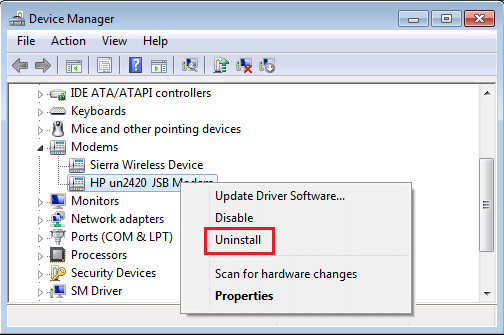
3. Pasirinkite Taip pašalinti tvarkykles.
4. Iš naujo paleiskite kompiuterį, kad išsaugotumėte pakeitimus, o paleidus sistemą Windows automatiškai įdiegs numatytąsias modemo tvarkykles.
3 būdas: iš naujo nustatykite TCP/IP ir išvalykite DNS
1. Dešiniuoju pelės mygtuku spustelėkite „Windows“ mygtuką ir pasirinkite „Komandinė eilutė (administratorius).“

2. Dabar įveskite šią komandą ir po kiekvienos paspauskite enter:
ipconfig /flushdns. nbtstat –r. netsh int ip atstatyti iš naujo c:\resetlog.txt. „netsh winsock“ nustatymas iš naujo

3. Dar kartą atidarykite administratoriaus komandų eilutę ir įveskite toliau pateiktą informaciją ir po kiekvieno iš jų paspauskite Enter:
ipconfig /releaseipconfig /flushdnsipconfig / renew

4. Paleiskite iš naujo, kad pritaikytumėte pakeitimus. Atrodo, kad nuplaunamas DNS Ištaisyti 651 klaidą: modemas (arba kiti jungiantys įrenginiai) pranešė apie klaidą.
4 būdas: paleiskite tinklo trikčių šalinimo įrankį
1. Paspauskite Windows Key + I, kad atidarytumėte nustatymus, tada spustelėkite Atnaujinimas ir sauga.

2. Kairiajame meniu pasirinkite Trikčių šalinimas.
3.Skiltyje Trikčių šalinimas spustelėkite Interneto ryšiai ir tada spustelėkite Paleiskite trikčių šalinimo įrankį.
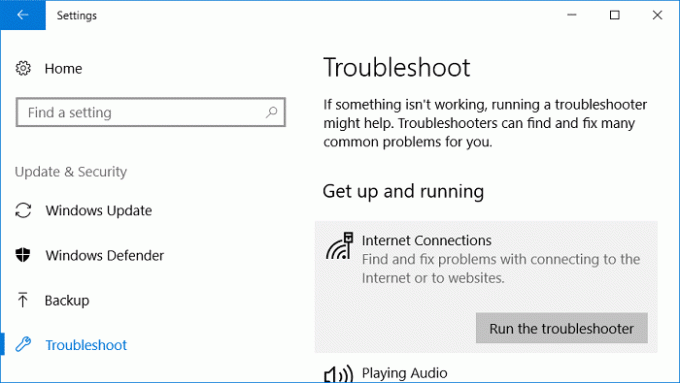
4. Vykdykite kitas ekrane pateikiamas instrukcijas, kad paleistumėte trikčių šalinimo įrankį.
5. Jei pirmiau minėti veiksmai nepadėjo išspręsti problemos, tada lange Trikčių šalinimas spustelėkite Tinklo adapteris ir tada spustelėkite Paleiskite trikčių šalinimo įrankį.
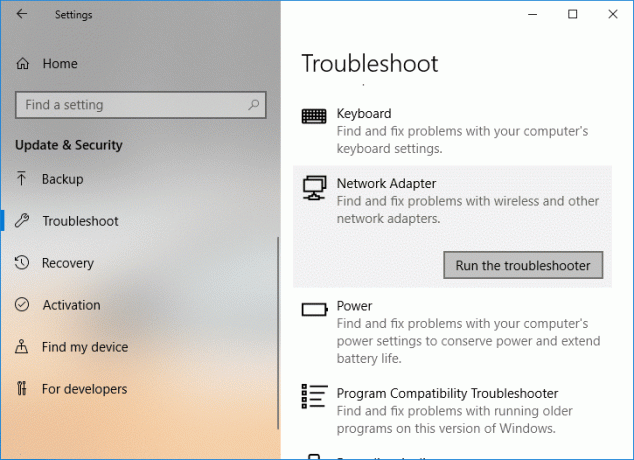
5. Iš naujo paleiskite kompiuterį, kad išsaugotumėte pakeitimus.
5 būdas: išjunkite automatinio derinimo funkciją
1. Atidarykite padidintą komandų eilutę naudodami bet kuriuo iš čia išvardytų metodų.
2. Į cmd įveskite šią komandą ir paspauskite Enter:
netsh int tcp nustatyti euristika išjungta. netsh int tcp set global autotuninglevel=disabled. netsh int tcp set global rss=enabled
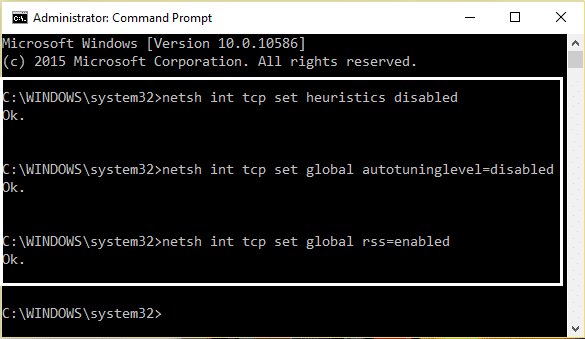
3. Kai komanda baigs apdoroti, iš naujo paleiskite kompiuterį, kad išsaugotumėte pakeitimus.
6 būdas: sukurkite naują telefono ryšį
1. Paspauskite „Windows“ klavišą + R, tada įveskite šiuos žodžius ir paspauskite „Enter“:
control.exe /pavadinimas Microsoft. Tinklo ir dalinimosi centras
2. Atsidarys Tinklo ir bendrinimo centras, spustelėkite „Nustatykite naują ryšį arba tinklą“.
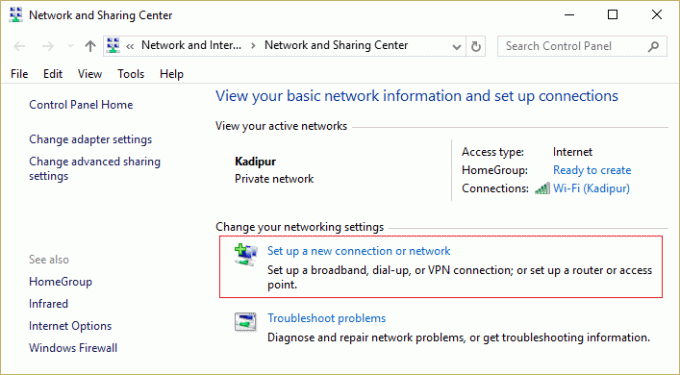
3. Pasirinkite „Prisijunkite prie interneto“ vedlyje ir spustelėkite Kitas.
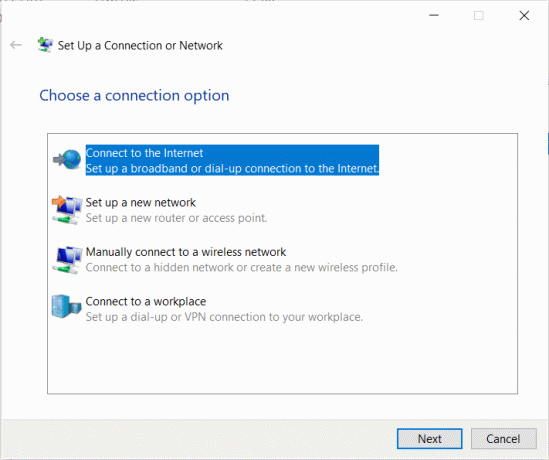
4. Spustelėkite „Vis tiek nustatykite naują ryšį“, tada pasirinkite Plačiajuostis ryšys (PPPoE).
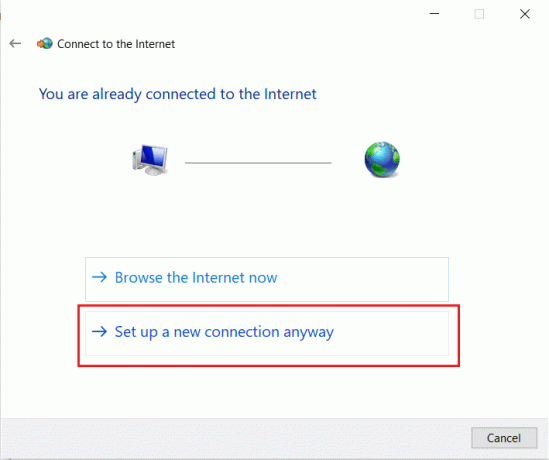
5. Įveskite vartotojo vardą ir slaptažodį, kurį suteikė jūsų IPT ir spustelėkite Prisijungti.
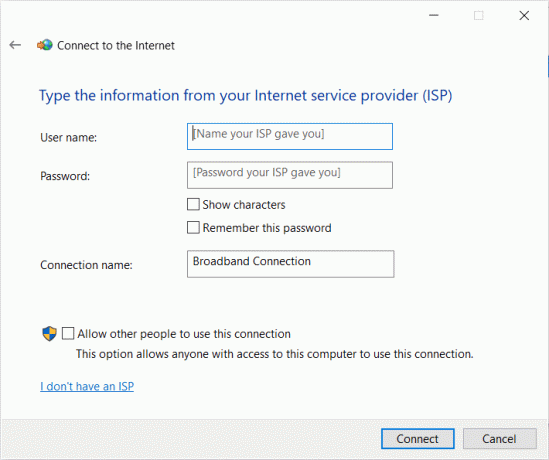
6. Pažiūrėkite, ar galite Pataisymas Modemas (arba kiti jungiantys įrenginiai) pranešė apie klaidą.
7 būdas: iš naujo užregistruokite failą raspppoe.sys
1. Paspauskite „Windows“ klavišą + X, tada pasirinkite Komandinė eilutė (administratorius).

2. Į cmd įveskite šią komandą ir paspauskite Enter:
regsvr32 raspppoe.sys
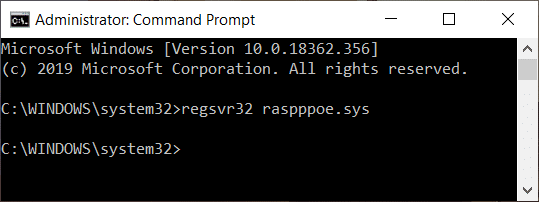
3. Iš naujo paleiskite kompiuterį, kad išsaugotumėte pakeitimus.
Rekomenduojamas:
- Kaip ištrinti „SoftwareDistribution“ aplanką „Windows 10“.
- Kaip išspręsti „Bluetooth“ problemas sistemoje „Windows 10“.
- Įgalinkite „Flash“ konkrečiose svetainėse „Chrome“.
- Kaip įkelti programas iš šono „Windows 10“.
Tai tau pavyko Ištaisyti 651 klaidą: modemas (arba kiti jungiantys įrenginiai) pranešė apie klaidą bet jei vis dar turite klausimų dėl šio įrašo, nedvejodami užduokite juos komentarų skiltyje.